360浏览器网页麦克风失效的原因及解决方法一览
在当今数字化交流日益频繁的时代,网页端的语音功能愈发凸显其重要性。无论是进行线上会议、语音聊天,还是使用语音指令操作网页应用,麦克风都扮演着关键角色。然而,不少360浏览器用户在使用过程中却遭遇了网页麦克风无法访问的困扰。这不仅阻碍了正常的交流互动,还可能影响到一些特定功能的使用体验。接下来,本文将深入解析360浏览器网页麦克风无法访问的常见原因,并详细介绍麦克风权限的设置路径,帮助大家快速解决这一问题。
360浏览器网页为什么麦克风打不开
小编调查后发现。360浏览器网页麦克风无法访问的原因主要有4点,具体如下。
1.电脑麦克风输入设备选择错误。打开电脑声音设置,更换麦克风输入设备即可解决。
2.电脑麦克风隐私权限设置错误。在电脑【隐私与安全】设置中,找到【麦克风】,将360浏览器勾选。
3.电脑声卡驱动故障。可以尝试重新安装声卡驱动程序,并确保其与操作系统兼容且为最新版本。
4.360浏览器麦克风权限未开启。大部分用户都会遇到这种情况,下面小编为大家介绍360浏览器麦克风权限的设置位置,大家可以跟着操作一下。
360浏览器网页麦克风权限设置方法介绍
1.打开360浏览器,依次点击右上角【三条横线】-【设置】。
2.选择左侧【高级设置】,点击右边【网页内容高级设置】。
3.在此页面的最下方“媒体”处,勾选下方【有网站要求访问我的摄像头和麦克风时询问我】选项。
4.点击麦克风右侧的选项可以更换网页的“麦克风输入设备”,建议大家选择默认设备即可。







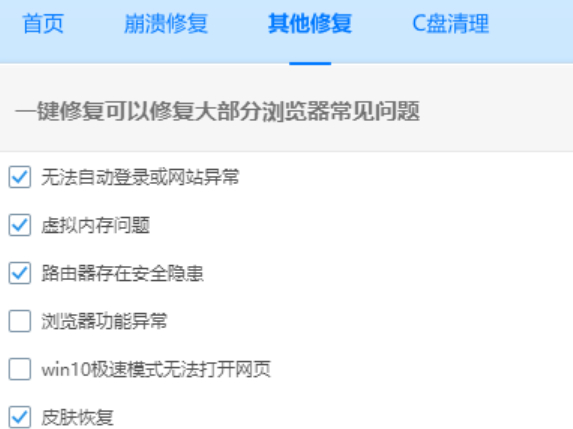
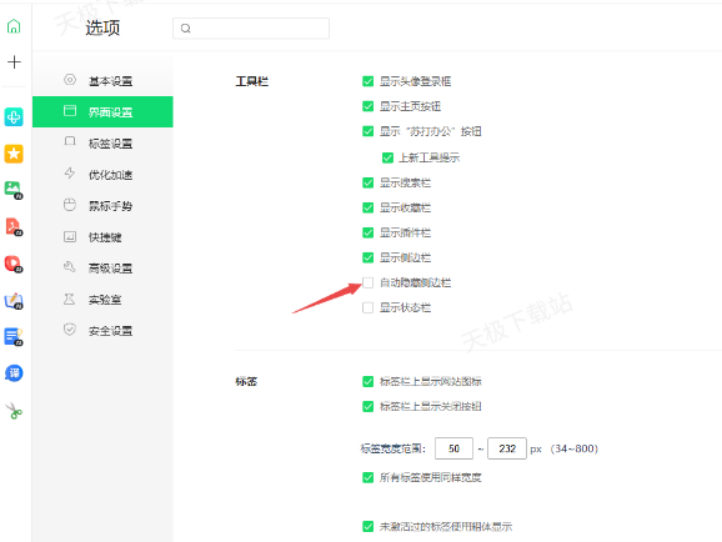
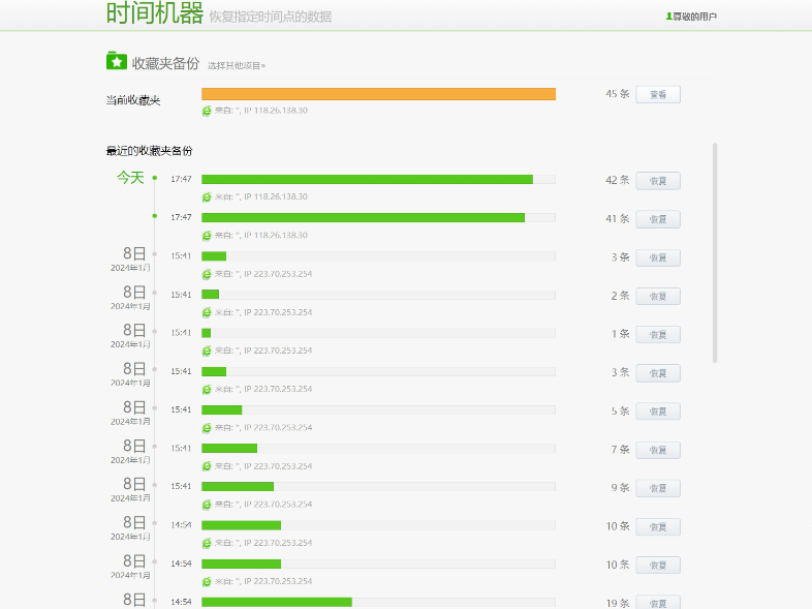
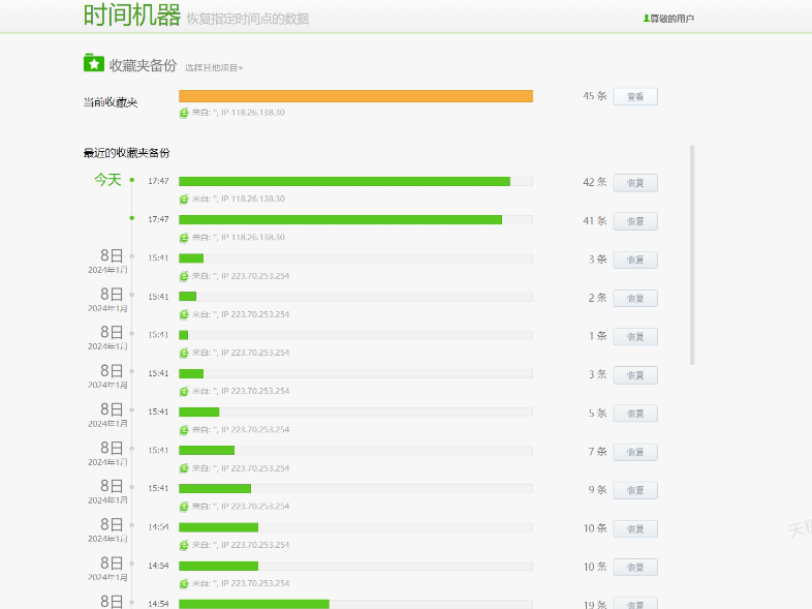

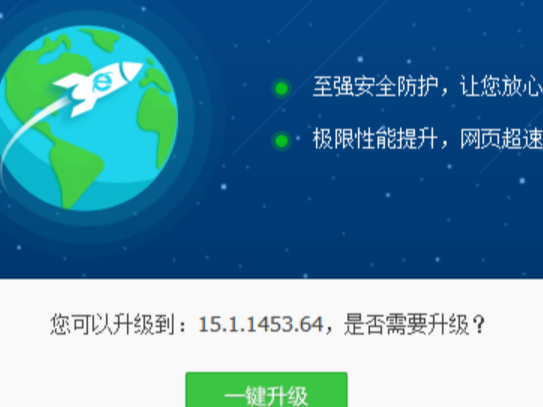
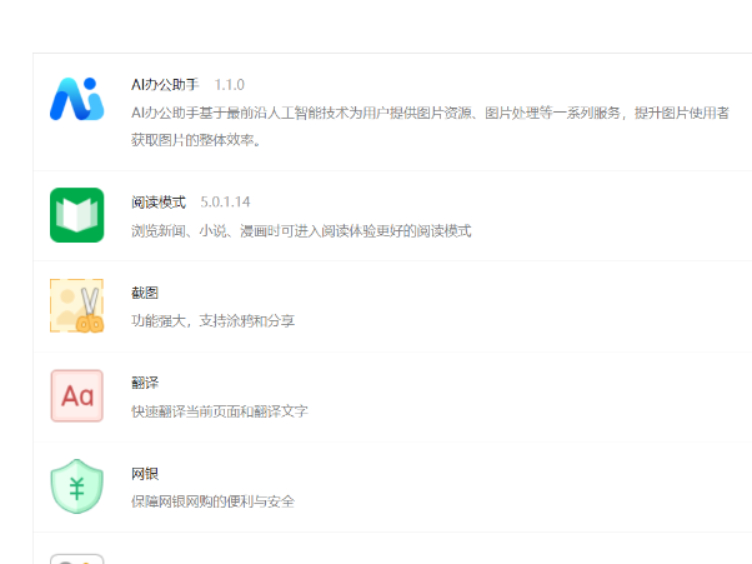
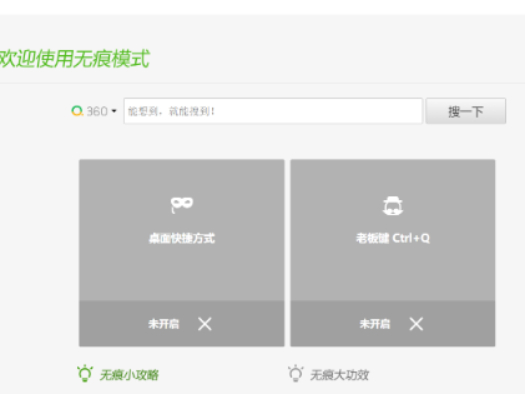
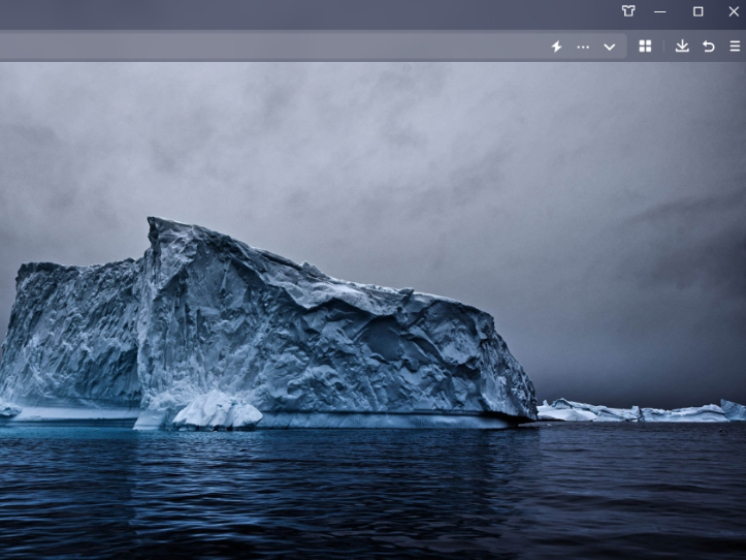
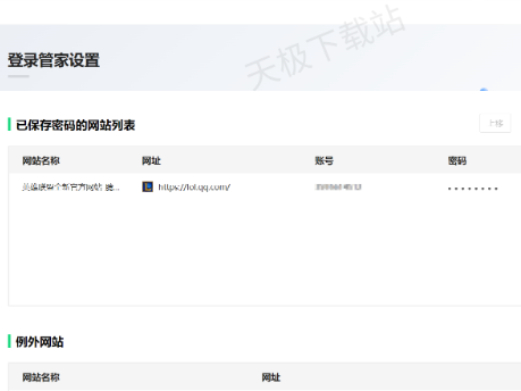

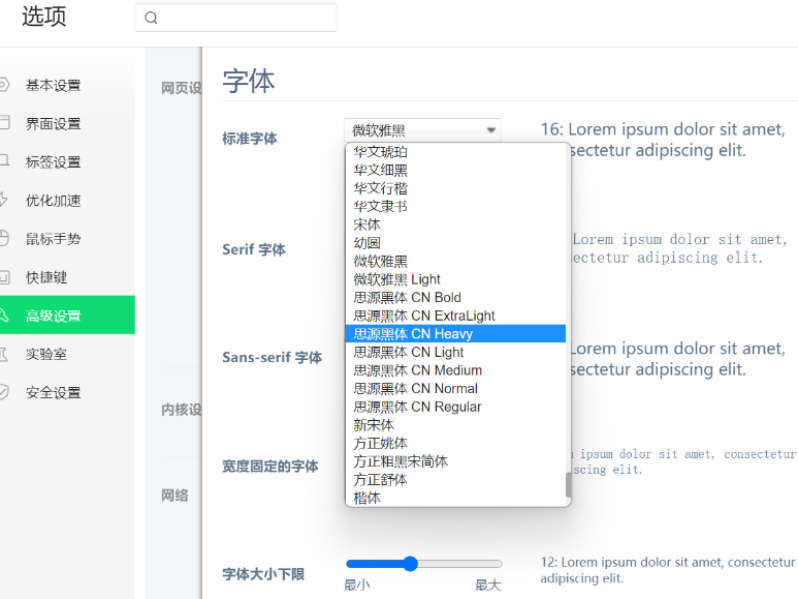
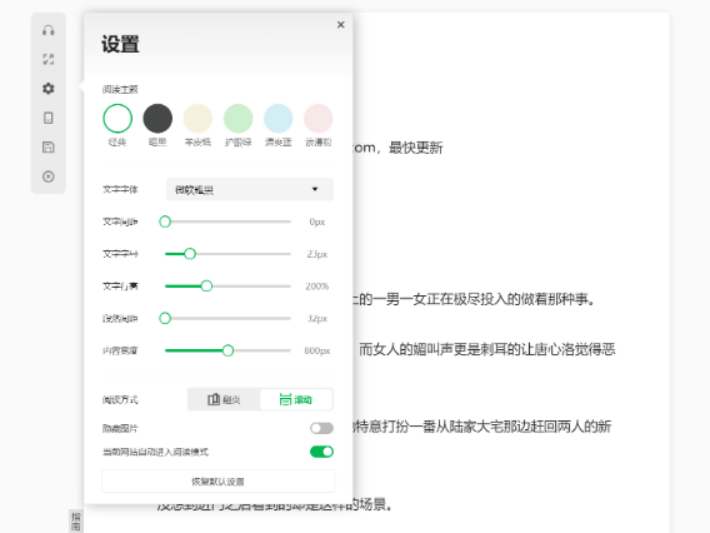











 魔兽世界:争霸艾泽拉斯
魔兽世界:争霸艾泽拉斯 QQ飞车
QQ飞车 水果忍者
水果忍者 穿越火线(CF)
穿越火线(CF) 英雄联盟
英雄联盟 热血江湖
热血江湖 穿越火线电脑版
穿越火线电脑版 魔兽世界
魔兽世界 问道
问道 《拳皇97》加强版 风云再起 模拟器
《拳皇97》加强版 风云再起 模拟器 我的世界
我的世界 恐龙快打
恐龙快打